구글 계정을 가입한 지 오래됐고 유튜브도 오래 사용하셨다면 아마 내가 구독한 채널들이 너무 많아 뭐가 뭔지 구분이 안 갈뿐더러 활동을 접은 크리에이터도 있다 보니 한 번쯤은 정리가 필요하실 겁니다. 그런데 채널 하나씩 동영상을 직접 들어가 설정에서 구독 취소를 찾는 것이 꽤나 번거롭습니다. 이를 좀 더 편하게 나열해서 여러 개를 쉽게 하는 방법에 대해 알아보도록 하죠.
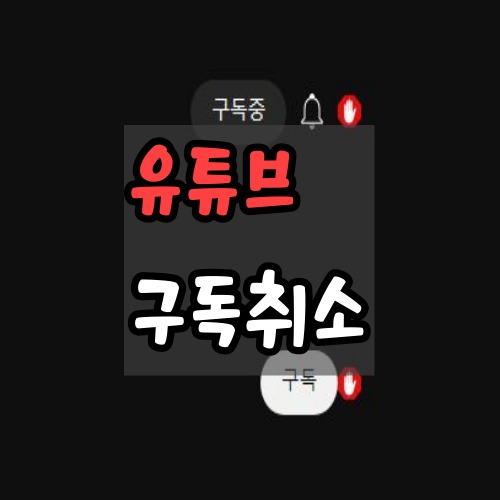
1. 모바일에서 찾는 방법
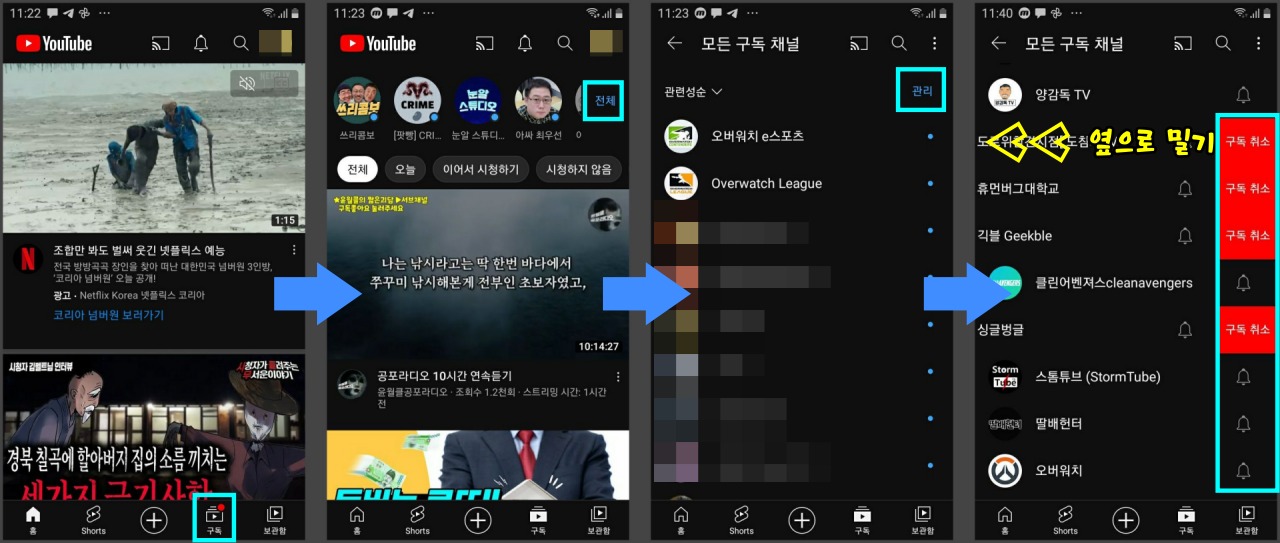
스마트폰에서는 먼저 유튜브 앱으로 들어가 화면 하단에 구독 버튼을 누르고 이미지 순서대로 전체 => 관리 탭을 선택합니다. 모든 구독 채널 리스트가 나오는 항목이 보이면 이제 아래에 나열된 유튜버들의 채널들 중에 지우고 싶은 것들을 하나씩 왼쪽으로 슬라이드 밀기를 하시면 구독 취소 버튼이 표시되니 여러 개를 띄워서 처리하시면 될 것 같네요.
2. PC에서 하는 방법
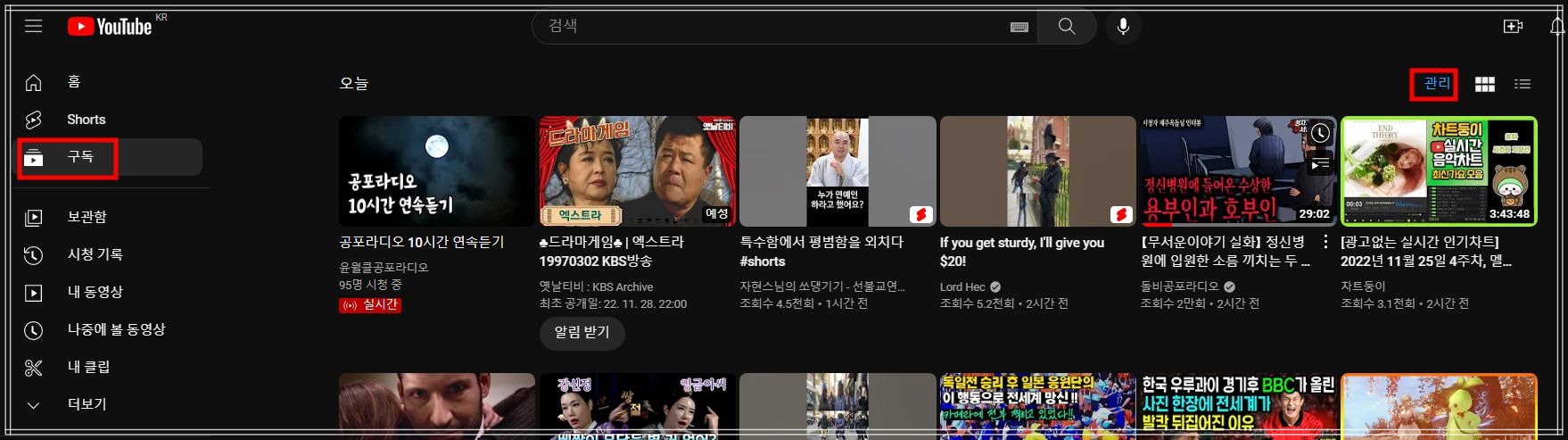
컴퓨터에서도 크게 다를 바 없으니 순서대로 찾으시면 되는데 구독 아이콘을 선택하고 우측 상단에 관리로 들어가세요.
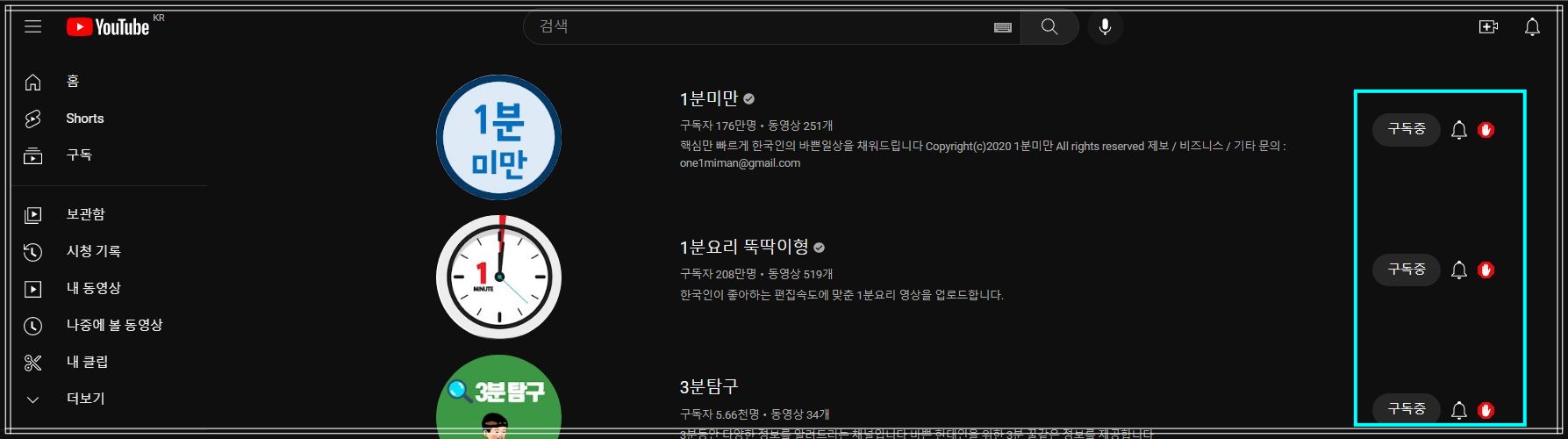
다음 화면으로 넘어가서 바로 보이는 구독중이라는 것을 누르기만 하시면 취소가 됩니다. 이에 따른 리스크라고 하면 아무래도 연결 상태가 풀렸으니 추천 동영상에 거의 나오지 않을 것입니다. 나중에 생각날 때 채널명으로 찾아 들어가 다시 구독하시면 되기 때문에 크게 부담 갖지 않으셔도 됩니다.
'PC 관리' 카테고리의 다른 글
| 윈도우 바탕화면 우측 하단 작업 표시줄 날짜 및 시간에 요일까지 표시하기 (2) | 2022.12.16 |
|---|---|
| 윈도우 바탕화면 배경 테마 변경하기 (0) | 2022.12.14 |
| 컴퓨터에서 음력 달력 보는 법 (2) | 2022.12.12 |
| 윈도우 바탕화면에 알림창 뜨지 않게 하기 (2) | 2022.12.11 |
| PC 카카오톡 채팅창 투명도 조절 및 설정하기 (0) | 2022.11.24 |
| 네이버 메일 한 번에 전체 삭제하는 방법 알아보기 (0) | 2022.11.20 |
| 유튜브 자막의 글꼴을 변경하거나 자동 자막 재생기능 끄기 (0) | 2022.11.15 |
| PC에 카카오톡 자동 실행 끄는 방법 (0) | 2022.11.14 |


댓글